Anaconda 管理环境的命令
author: ZH | date: 2023-11-29 | category: Anaconda
内容包含:anaconda、python包下载、conda命令、pip命令、环境配置
conda
利用conda创建一个新环境
conda create --name your_env_name
其中,your_env_name 是您想要给新环境起的名称。您可以在命令后面添加 python=x.x 指定 Python 版本,例如 python=3.8。(也可以在anaconda中直接创建)
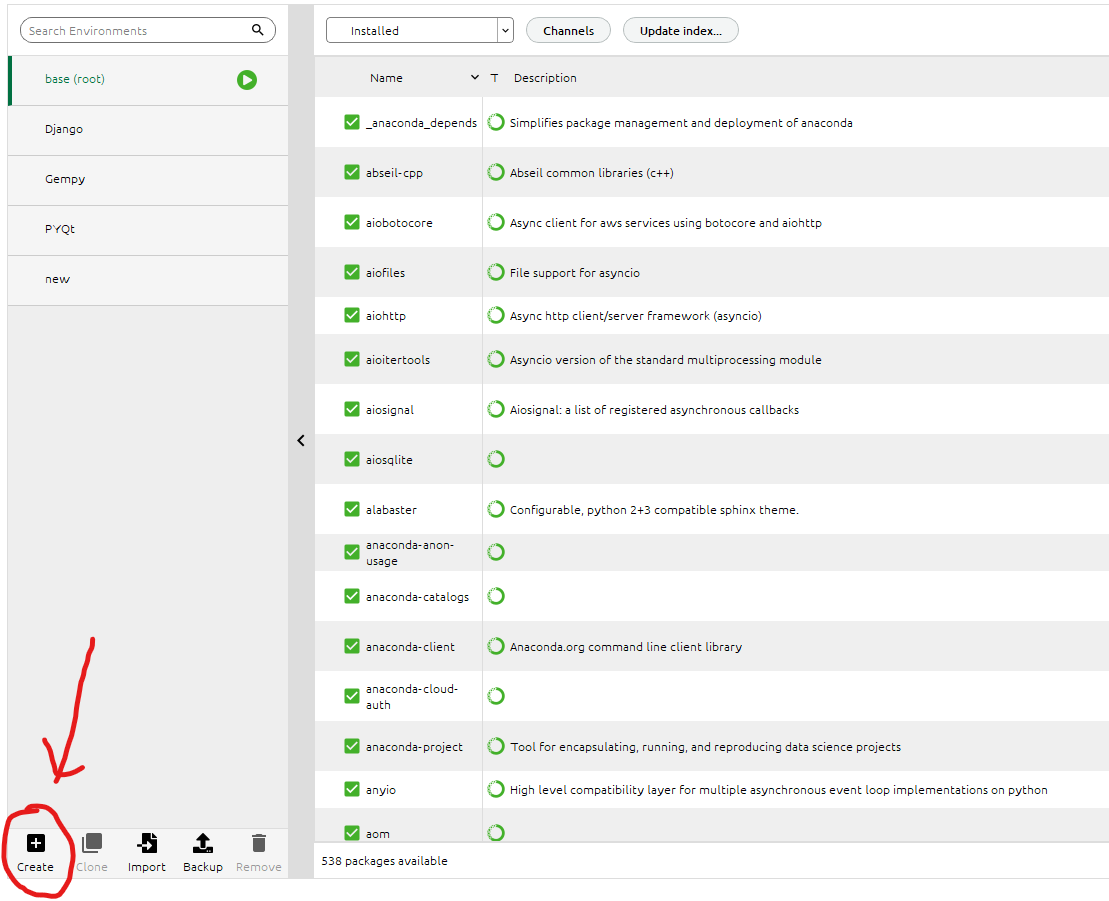
激活一个环境
activate your_env_name
离开(停用)当前环境
conda deactivate
这会将当前环境切换回基础环境。
其他命令
查看已安装的环境列表
conda env list
或者
conda info --envs
安装包到指定环境:
conda install -n your_env_name package_name
其中,your_env_name 是目标环境的名称,package_name 是您要安装的包的名称。
从环境中移除包:
conda remove -n your_env_name package_name
这会从指定环境中移除指定的包。
导出环境到 YAML 文件:
conda env export > environment.yml
这会将当前环境的配置导出到一个 YAML 文件中,方便与他人共享或用于重建相同环境。
创建新环境: 接收者使用以下命令创建一个新的 Conda 环境:
conda env create -f environment.yml
这将根据 YAML 文件中的规范创建一个与导出环境相同的新环境。
jupter notebook配置
在当前空间内安装 ipykernel 包:
pip install ipykernel
再启动就可以啦(在对应的文件夹中打开)
jupyter notebook
字符串使用(python小技巧)
使用原始字符串(Raw String):直接从属性里复制下来,再做处理。
1、使用原始字符串,即在字符串前面加上 r 前缀,可以禁用反斜杠的转义作用。例如:
os.chdir(r'D:\桌面\NewJerseyShelf_3D_model-1.1\NewJerseyShelf_3D_model-1.1')
2、替代反斜杠:
将路径中的反斜杠替换为正斜杠(/)也是一个有效的解决方法。例如:
os.chdir('D:/桌面/NewJerseyShelf_3D_model-1.1/NewJerseyShelf_3D_model-1.1')
3、双反斜杠:
在Windows路径中,您也可以使用两个反斜杠来避免解释错误。例如:
os.chdir('D:\\桌面\\NewJerseyShelf_3D_model-1.1\\NewJerseyShelf_3D_model-1.1')
选择其中一种方法,将路径设置为适用于您的情况的格式。
python下载包
下载指定版本
pip install numpy==1.19.2
删除
pip uninstall package_name
常用的pip国内镜像源:
清华大学:https://pypi.tuna.tsinghua.edu.cn/simple/
阿里云:http://mirrors.aliyun.com/pypi/simple/
中国科技大学:https://pypi.mirrors.ustc.edu.cn/simple/
豆瓣:http://pypi.douban.com/simple/
你可以在使用pip安装Python包时,通过添加-i参数指定使用其中一个镜像源,例如:
pip install 包名 -i 镜像源地址
例如,使用清华大学的镜像源安装numpy包:
pip install numpy -i https://pypi.tuna.tsinghua.edu.cn/simple/
以上命令使用清华镜像源安装 numpy 包。
显示已安装的包列表:
pip list
显示当前环境中已安装的所有包及其版本。
查看包的详细信息:
pip show package_name
显示指定包的详细信息,包括版本、作者等。
升级包:
pip install --upgrade package_name
将指定包升级到最新版本。
搜索包:
pip search package_name
搜索包的信息,包括名称、版本等。
导出已安装的包到文件:
pip freeze > requirements.txt
将当前环境的所有已安装包及其版本导出到文件,方便共享和重建环境。
从文件中安装依赖:
pip install -r requirements.txt
从包含依赖关系的文件中安装所有包。
这只是 pip 命令的一小部分,还有其他一些命令和选项可供使用。您可以使用 pip --help 来查看所有可用的选项和子命令。
四种不同的环境配置方法
要求文件 (requirements.txt)
这是一种常见的 Python 环境分享方法。通过运行 pip freeze > requirements.txt,你可以将当前环境的所有 Python 包及其版本保存到一个文本文件中。其他人可以使用 pip install -r requirements.txt 来安装相同的包。(上文中有提过)
environment.yml 文件
Conda 的环境文件可以包含 Conda 和 pip 的依赖项,同时也可以指定操作系统级的包。(上文中也有提过)
Docker 镜像
Docker 镜像允许你包含整个操作系统、依赖项和应用程序。这是一个更复杂的方法,适用于包含多个语言或系统级依赖项的项目。如果你的项目不仅涉及 Python 包,还依赖于其他系统级依赖项,你可以考虑将整个环境打包为 Docker 镜像。Docker 镜像可以包含操作系统、库和应用程序,确保在不同系统上的一致性。(学了以后再补充)
虚拟环境(Virtual Environment)
使用 Python 的 venv 或 virtualenv 创建虚拟环境,并将虚拟环境目录分享给其他人。其他人可以激活这个虚拟环境,从而在其计算机上获得相同的 Python 环境。
使用虚拟环境还是 Anaconda 环境取决于项目的需求和个人偏好。Anaconda 提供了更全面的科学计算工具和库,而虚拟环境则更轻量,适用于更通用的 Python 开发。
1在命令行中,进入项目目录。
python -m venv myenv
2激活虚拟环境:
在 Windows 上:
myenv\Scripts\activate
在 macOS/Linux 上:
source myenv/bin/activate
3在虚拟环境中安装项目的依赖项:
pip install -r requirements.txt
4使用 deactivate 命令退出虚拟环境。
5压缩并分享整个虚拟环境目录(例如,使用 zip)。
其他人可以解压缩目录,并通过以下命令激活虚拟环境:
在 Windows 上:
path\to\myenv\Scripts\activate
在 macOS/Linux 上:
source path/to/myenv/bin/activate
这些方法中的选择取决于你的需求和项目的复杂性。对于简单的项目,requirements.txt 或 environment.yml 文件可能已经足够了。对于更复杂的项目,尤其是涉及多个语言或系统级依赖项的项目,Docker 镜像可能更合适。